MathType如何调整文档和公式的行间距
如果要经常在文档中编排各种复杂的数学、化学公式,MathType可以很好的帮助你批量修改公式的大小,这样你的工作更快捷,文档更美观。MathType行间距入门教程专为新手设计,从几个方面讲述了在MathType中更改行间距的做法,让新用户快速上手。以下方法教您使用MathType调整行间距:
方法一、在Word文档中插入公式后,行距便会变得很大,这个时候我们可以逐个点选公式,然后拖动下角的箭头倒可以将它任意放大缩小以调整行距,但是如果在一篇文档中大量使用了公式,这种操作显然太麻烦,手工操作也容易使得公式大小不一,一些小的公式还会影响到显示的效果。
方法二、在MathType窗口编辑中,按Ctrl+A将公式全部选中,然后按住"Shift+Ctrl+>"即可将公式放大,反之按住"Shift+Ctrl+<"即可将公式缩小,然后再把经过缩放的公式插入到文档中。公式被放大效果可以参考下图
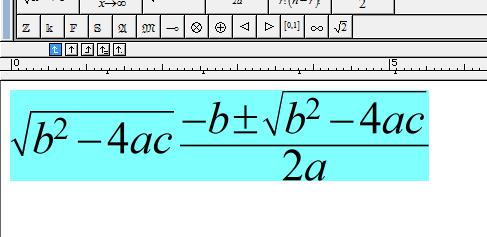
MathType编辑窗口中公式放大后的效果
公式被缩小后的效果可以参考下图
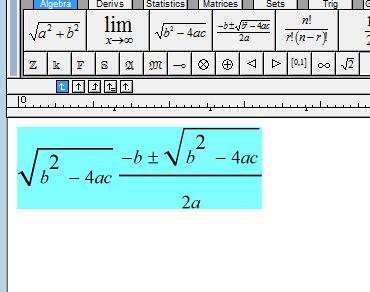
MathType编辑窗口中公式缩小后的效果
方法三、在编辑公式时,有时会遇到word中的文字与行内公式的对齐方式不是很理想的情况,例如这样一个等式

解决办法有如下几种:
1、首先选中公式及其附近的文字,清除格式,然后双击公式进入到MathType窗口按快捷键"ctrl+s"重新保存公式后,关闭MathType窗口即可。
2、选中公式及其附近的文字后,进入到MathType窗口后点击下图中鼠标所标注的按钮后,关闭MathType窗口并保存即可。
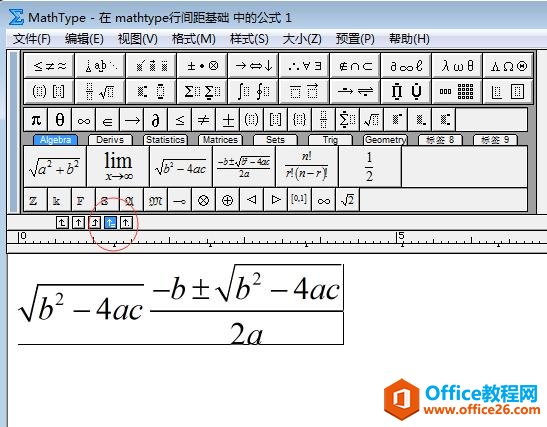
MathType编辑窗口对话框
3、在word中设置,选中公式及其附近的文字,右键→段落,打开中文版式选项卡,将文本对齐方式设置为自动对齐。参考下图

Word文档中段落对话框
栏 目:office激活
本文地址:https://fushidao.cc/wangzhanyunying/4226.html
您可能感兴趣的文章
- 04-18如何解决word中文双引号变成英文引号
- 04-18Word2010技巧大全
- 04-18word怎么设置对齐字符网格
- 04-18如何在Word2010里插入水印?
- 04-18word 设置编号后如何让下面的字对齐
- 04-18word中的网格对齐是什么意思
- 04-18如何解决word2013停止工作
- 04-18word打印缺一部分表格文件怎么办
- 04-18WORD中怎样设置字体长宽
- 04-18Word2013怎样制作名片


阅读排行
推荐教程
- 11-22office怎么免费永久激活 office产品密钥永久激活码
- 11-30正版office2021永久激活密钥
- 11-25怎么激活office2019最新版?office 2019激活秘钥+激活工具推荐
- 11-25office2010 产品密钥 永久密钥最新分享
- 11-22Office2016激活密钥专业增强版(神Key)Office2016永久激活密钥[202
- 11-30全新 Office 2013 激活密钥 Office 2013 激活工具推荐
- 11-25正版 office 产品密钥 office 密钥 office2019 永久激活
- 11-22office2020破解版(附永久密钥) 免费完整版
- 11-302023 全新 office 2010 标准版/专业版密钥
- 11-22office2010激活密钥有哪些?office2010永久激活密钥分享







